Expliciete inhoud in- of uitschakelen op Apple Music
Apple Music heeft een grote verscheidenheid aan nummers, waaronder nummers met expliciet taalgebruik. Hoewel je misschien graag naar expliciet materiaal luistert als je alleen of met je vrienden bent, kunnen er situaties zijn waarin je ongepaste muziek wilt beperken.
Als je je kinderen wilt beschermen tegen vulgaire teksten of als je materiaal voor volwassenen wilt vermijden, is het in- of uitschakelen van expliciet materiaal in Apple Music een eenvoudig proces dat rekening houdt met individuele voorkeuren. Lees verder voor gedetailleerde instructies.
Hoe expliciet materiaal op Apple Music in- of uitschakelen (iPhone)
Om effectief door Apple Music te kunnen navigeren en het te kunnen gebruiken, moet je ook bekend zijn met de methoden voor het beheren van expliciet materiaal op het platform. Als je een iPhone gebruikt, kun je dergelijke inhoud uitschakelen door de onderstaande instructies op te volgen.
Ga naar de configuratie-instellingen van je iPhone door de ingebouwde toepassing “Instellingen” te starten.
⭐Ga naarSchermtijd.
⭐TapInhoud & Privacybeperkingen.
⭐Inhoud & privacybeperkingen inschakelen.
⭐TapInhoud Beperkingen.
⭐SelecteerMuziek, Podcasts, Nieuws, Fitness.
⭐ Kies Schoon om expliciete inhoud te beperken op Apple Music, Nieuws, Podcasts en Fitness. Kies Expliciet om expliciete inhoud toe te staan. 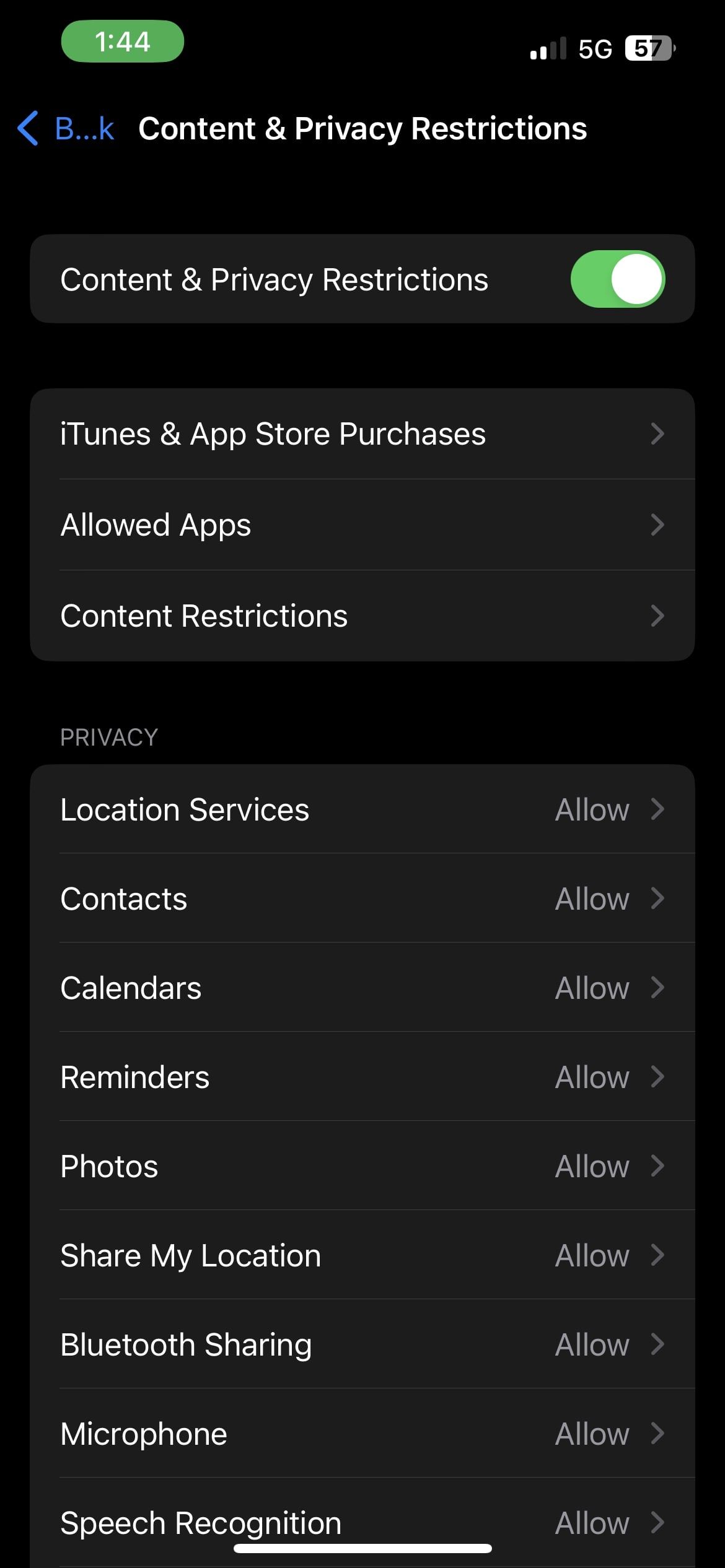
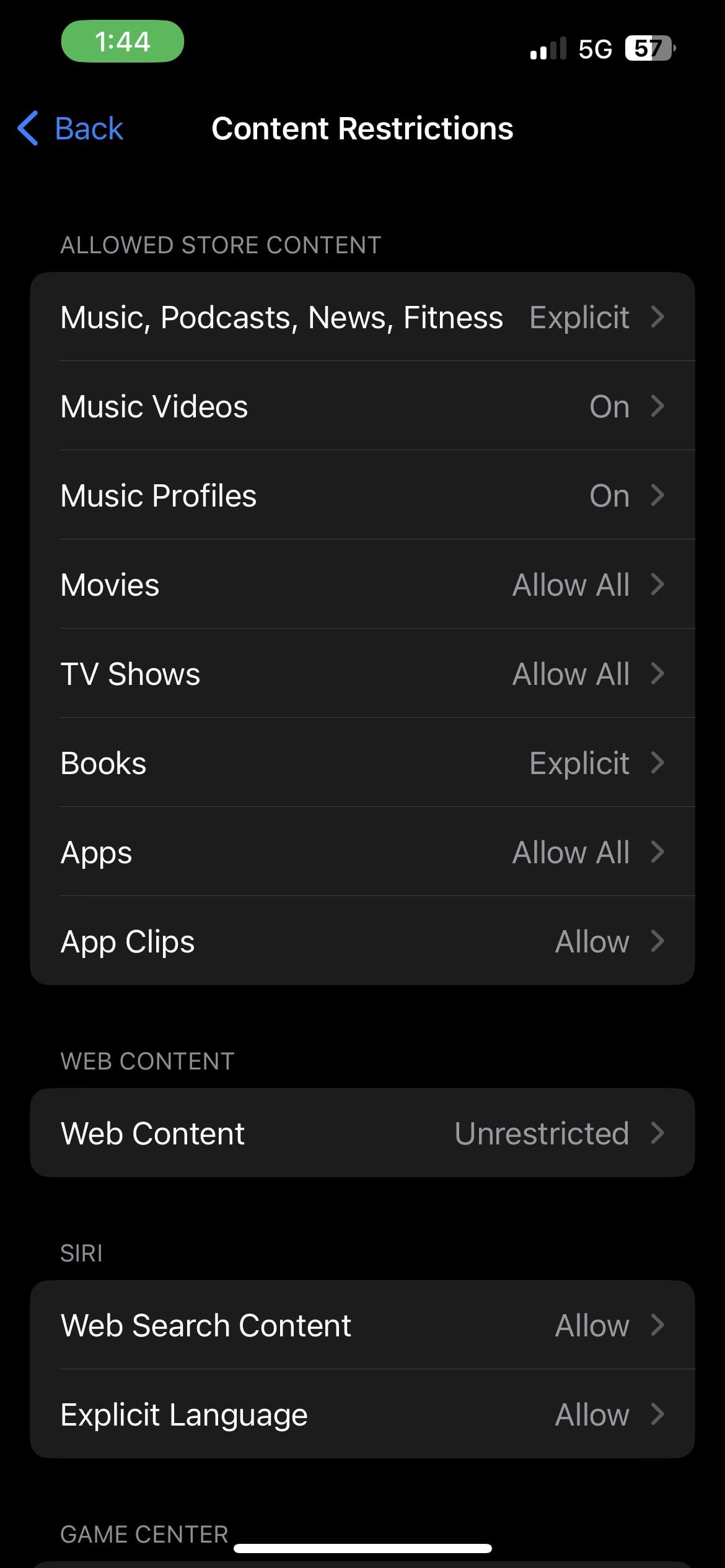
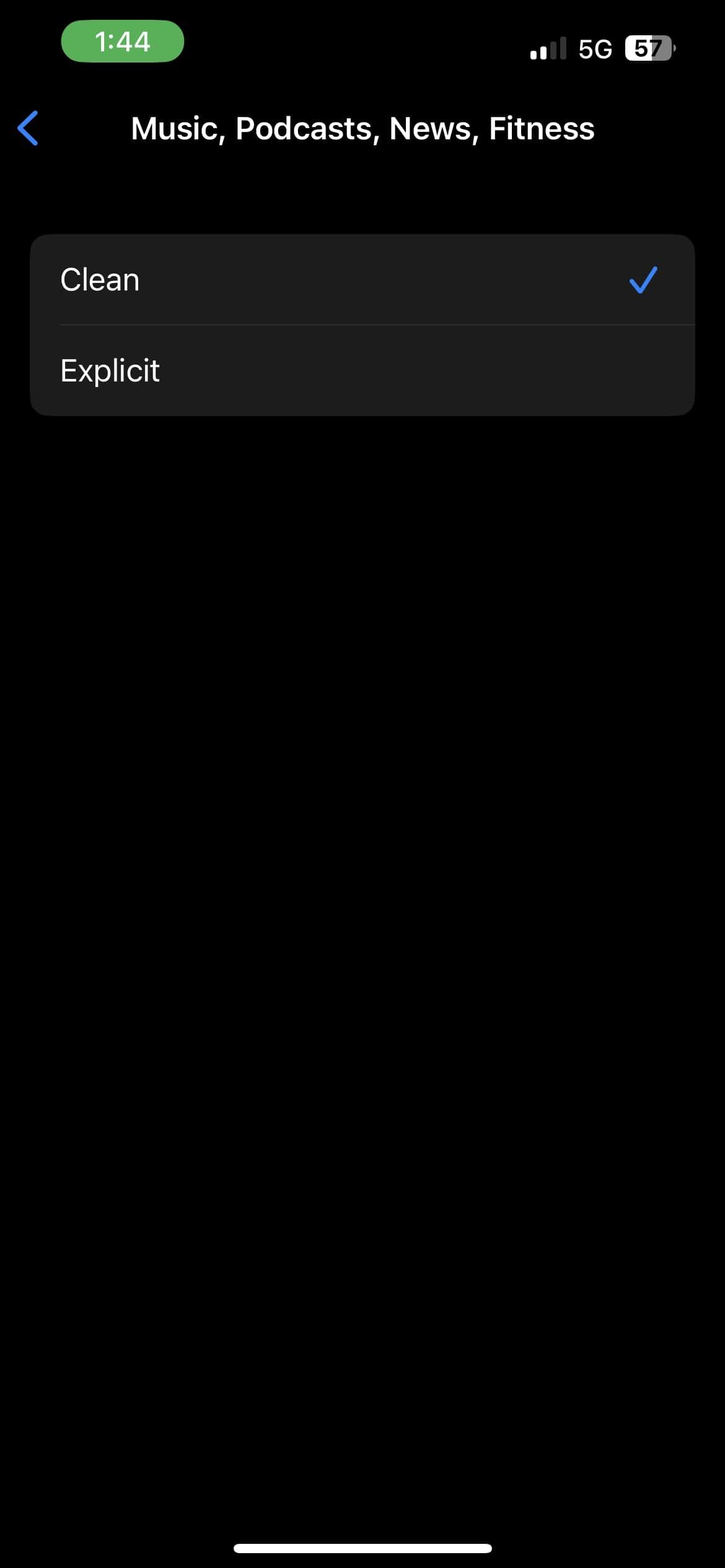 Sluiten
Sluiten
Na het implementeren van maatregelen om expliciet materiaal te filteren, zullen gebruikers niet langer muziek met mogelijk aanstootgevend taalgebruik tegenkomen in hun zoekresultaten of aangepaste afspeellijsten.
Hoe expliciet materiaal in- of uitschakelen op Apple Music (desktop)
Net als het beheren van expliciet materiaal op je iPhone is het proces ook eenvoudig wanneer je Apple Music gebruikt op zowel een Mac als een Windows-pc.
Hoe expliciete inhoud op Apple Music in- of uitschakelen (Mac)
Als je een Mac-computer gebruikt, moet je de volgende richtlijnen volgen.
⭐ Klik op het Apple logo in de linkerbovenhoek en kies Systeeminstellingen in het menu. 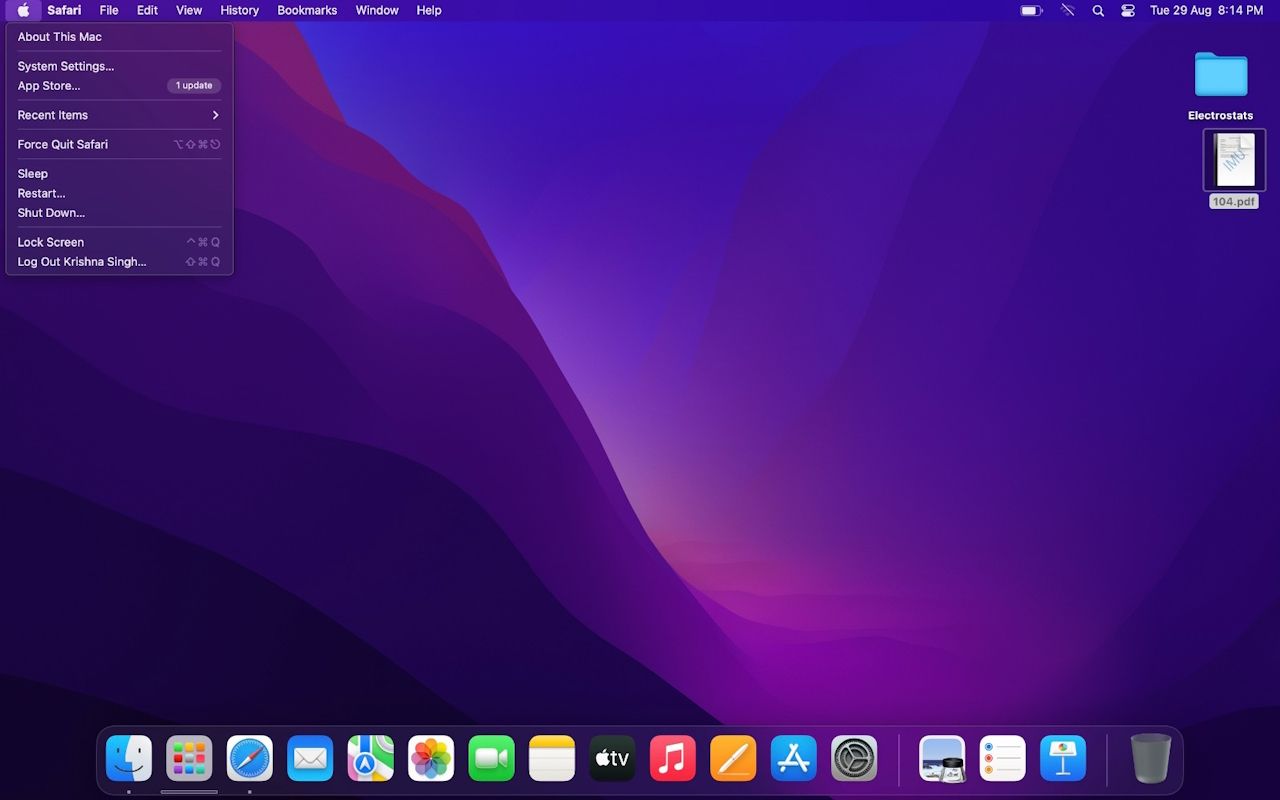
⭐ Kies Schermtijd in de linkerzijbalk en Inhoud & Privacy in het rechterdeelvenster. 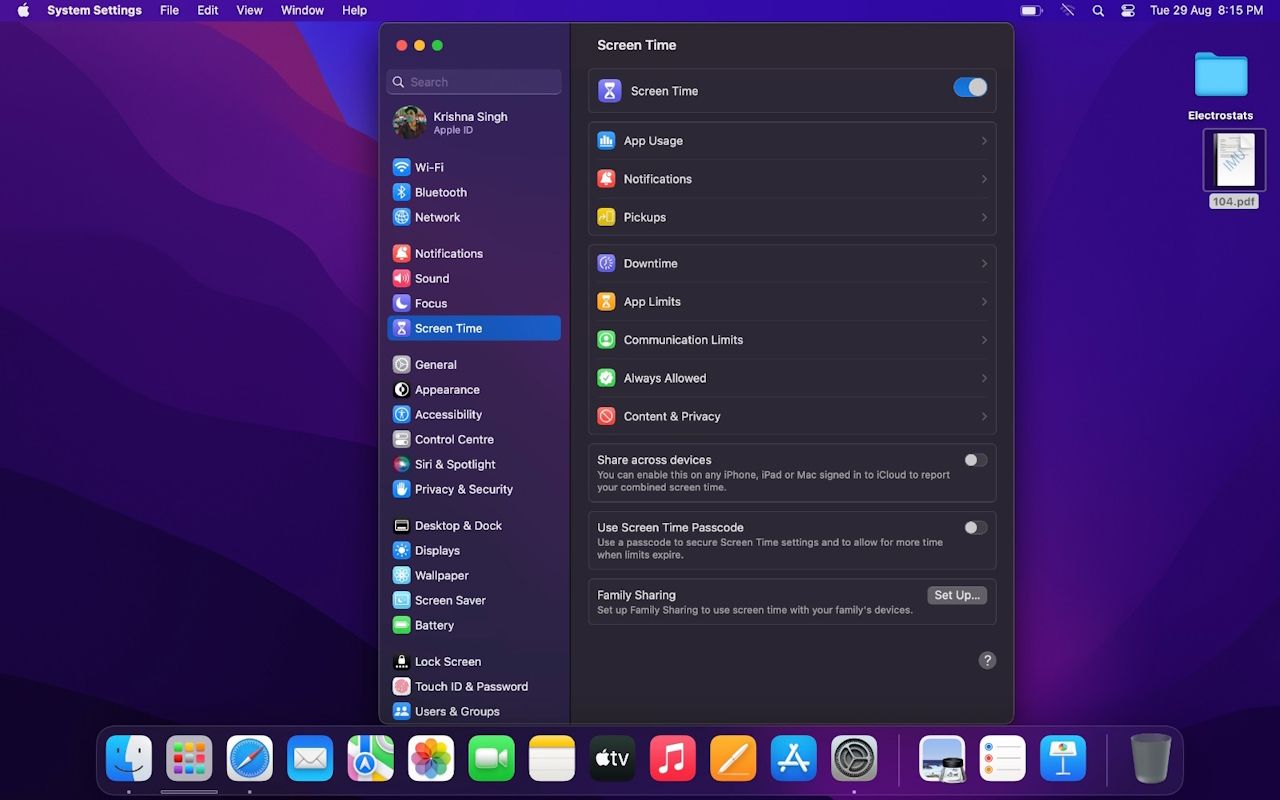
Schakel de instellingen voor inhoud en privacy in en selecteer vervolgens “Store Restrictions”.
⭐ Schakel het selectievakje naast Expliciete muziek, podcasts en nieuws toestaan uit. 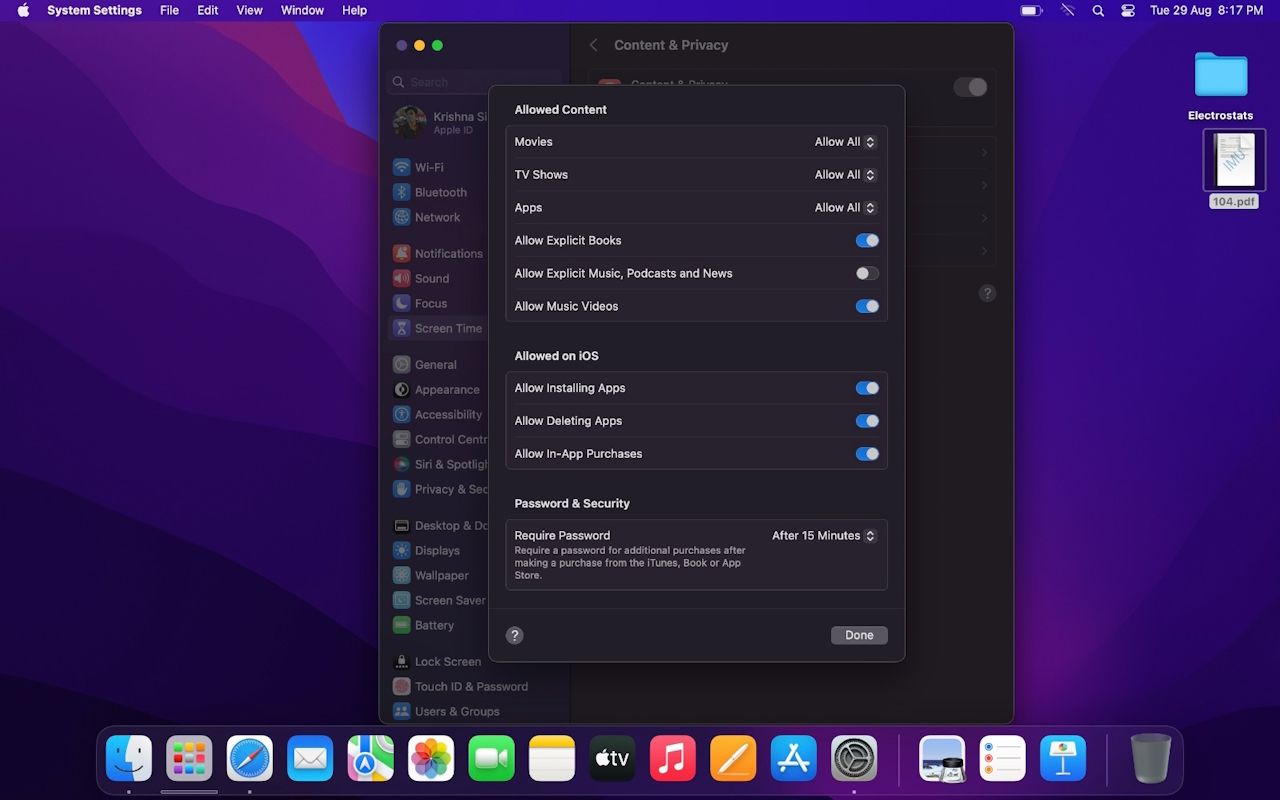
Als je toegang wilt tot expliciet materiaal, activeer dan de optie voor toegestane expliciete media, podcasts en nieuws binnen je accountinstellingen.
Hoe expliciet materiaal in- of uitschakelen op Apple Music (Windows)
Als je liever een computersysteem gebruikt dat op Windows draait, volg dan de volgende instructies.
⭐ Open Apple Music, klik linksonder op je profielnaam en klik op het tandwielpictogram . ![]()
⭐ Kies Beperkingen . 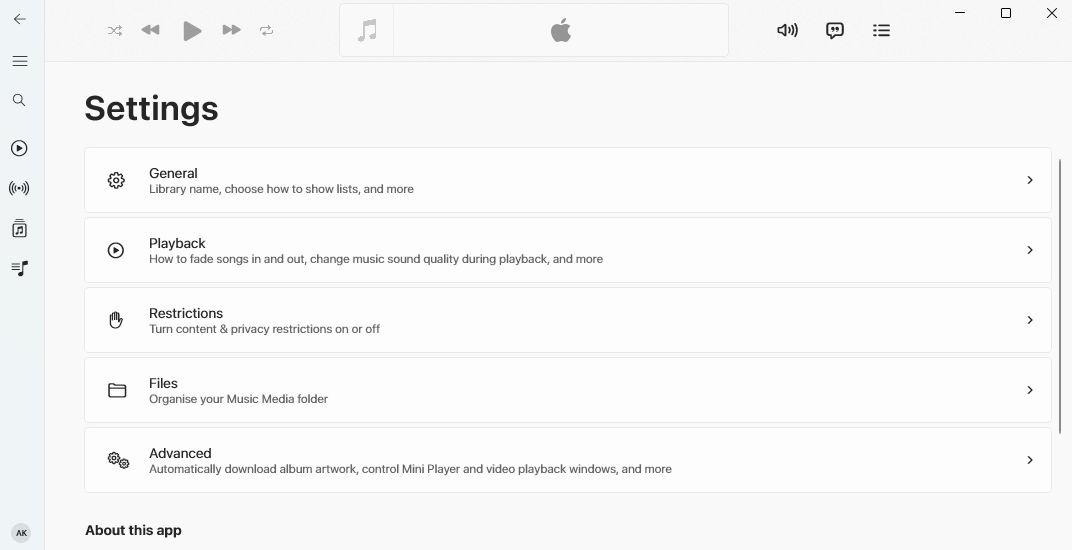
Klik op het dropdown-symbool naast het label “Inhoudsbeperkingen”.
⭐ Schakel de vakjes Expliciete muziek toestaan en Muziekvideo’s toestaan uit. Hierdoor wordt expliciete inhoud op Apple Music uitgeschakeld. 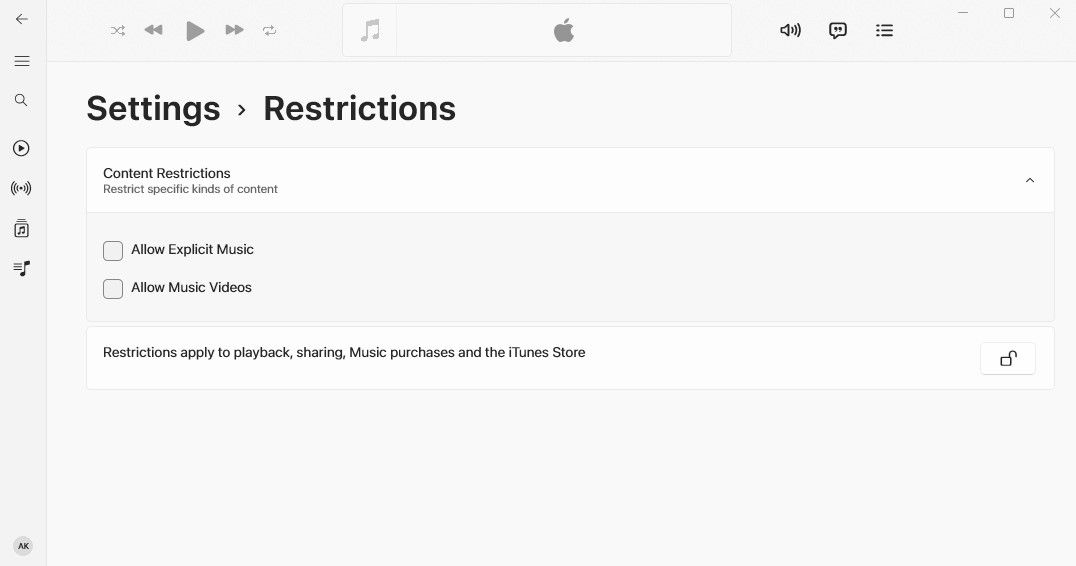
Om expliciete inhoud te activeren, moet je ervoor zorgen dat de selectievakjes “Allow Explicit Music” en “Allow Music Videos” zijn ingeschakeld.
Toegang tot expliciet materiaal op Apple Music beheren
Als je op je apparaat naar Beperkingen > Inhoud & Privacy > Media & Sociale netwerken navigeert, kun je mediabeperkingen aanpassen op basis van inhoudsbeoordelingen. Deze functie is beschikbaar voor zowel iOS-apparaten als computers met macOS of Windows. Door gebruik te maken van deze opties kunnen gebruikers de toegang tot expliciet materiaal via Apple Music op verschillende platforms effectief beperken.